از طریق منوی جستجو مطلب مورد نظر خود در وبلاگ را به سرعت پیدا کنید
Google Earth را نصب کنید روی اوبونتو
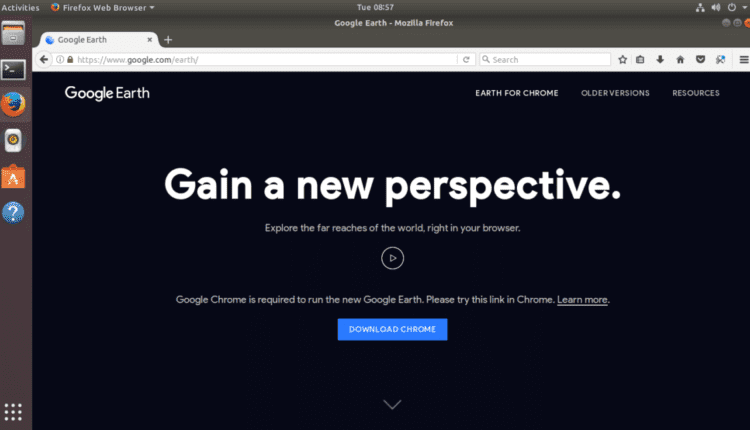
Google Earth نرم افزاری است که نمایش سه بعدی زمین را ارائه می دهد. برای انجام کارهای خود از تصاویر ماهواره ای استفاده می کند. از لایه ها برای قرار دادن آیتم های مختلف استفاده می کند روی صحنه بنابراین شما می توانید در اطراف تصاویر دیجیتالی تولید شده سه بعدی مانند آنچه در دنیای واقعی انجام می دهید، حرکت کنید. باعث می شود همه چیز سرزنده به نظر برسد. همزمان با گردش ماهواره به دور زمین، تصاویر سه بعدی اغلب به روز می شوند. بنابراین دیدگاه تقریباً دقیق است. با کمک Google Earth می توانید مکان های مختلف جهان را بدون نیاز به رفتن به آنجا ببینید. اگر مانند من یک فریلنسر هستید، اگر وقت آزاد زیادی ندارید اما دوست دارید از مکانها دیدن کنید، Google Earth یک نرمافزار ضروری است.
Google Earth در دسترس است روی Windows ، Mac OS ، Linux ، Android ، iPhone و بسیاری از دستگاه های دیگر. همچنین دارای یک نسخه مبتنی بر وب است که به هیچ نوع نصب نیاز ندارد.
در این مقاله ، روش نصب و استفاده از Google Earth را به شما نشان خواهم داد روی Ubuntu 17.10 Artful Aardvark. بیا شروع کنیم.
ابتدا به وب سایت رسمی از گوگل ارث و باید موارد زیر را ببینید page.

اگر مرورگر وب Google Chrome را نصب کردهاید، میتوانید Google Earth را مستقیماً در Google Chrome اجرا کنید. اما اگر برنامه دسکتاپ بیشتری مانند تجربه کاربری می خواهید، می توانید Google Earth را به عنوان یک برنامه دسکتاپ نیز نصب کنید.
برای دانلود نسخه دسکتاپ Google Earth کلیک کنید روی پیوند “نسخه های قدیمی” به صورت زرد رنگ در تصویر زیر.

شما باید موارد زیر را ببینید page. از اینجا می توانید Google Earth را برای رایانه خود دانلود کنید.

حالا کلیک کنید روی لینک دانلود با رنگ زرد در تصویر زیر مشخص شده است.

شما باید موارد زیر را ببینید page. همانطور که از اسکرین شات زیر می بینید، Google Earth برای فدورا، OpenSUSE، Ubuntu و Debian در دسترس است. می توانید Google Earth را نصب کنید روی سیستم عامل های 32 بیتی و 64 بیتی

در این مقاله از نسخه 64 بیتی اوبونتو 17.10 Artful Aardvark استفاده می کنم. بنابراین من همانطور که در تصویر زیر نشان داده شده است، .deb 64bit را برای Debian/Ubuntu انتخاب می کنم. پس از انتخاب یکی از این دانلودها، کلیک کنید روی دکمه «موافق و دانلود» با رنگ سبز مشخص شده است روی اسکرین شات زیر

مرورگر شما باید از شما بخواهد که فایل را ذخیره کنید. کلیک روی “ذخیره فایل” و کلیک کنید روی “OK” برای ادامه.

دانلود شما باید شروع شود.

پس از تکمیل دانلود، به دایرکتوری که Google Earth را در آن دانلود کرده اید بروید. در مورد من این است دانلودها/ فهرست راهنما روی فهرست HOME کاربران من.
اگر من محتویات را فهرست کنم دانلودها/ دایرکتوری، می توانید ببینید که فایل .deb google earth همان طور که در تصویر زیر نشان داده شده است، وجود دارد.

اکنون می توانید Google Earth را با دستور زیر نصب کنید:
به یاد داشته باشید که نام فایل را با توجه به نیاز خود تغییر دهید.

Google Earth باید نصب شود.

حالا به Activities رفته و Google Earth را جستجو کنید. شما باید بتوانید آن را پیدا کنید. حالا کلیک کنید روی نماد Google Earth.

صفحه نمایش Google Earth باید نمایش داده شود.

Google Earth باید راه اندازی شود.

باید با یک پنجره بازشوی نکات نمایش داده شود. در صورت تمایل میتوانید آن را مطالعه کنید تا در مورد روش استفاده از Google Earth در صورت تمایل، ایده روشنی داشته باشید. برای خلاص شدن از شر این پنجره بازشو، کلیک کنید روی دکمه «بستن» را که در تصویر زیر به رنگ سبز مشخص شده است.
اگر نمیخواهید هر بار که Google Earth را راهاندازی میکنید نمایش داده شود، علامت کادر انتخاب «نمایش نکات هنگام راهاندازی» را بردارید و کلیک کنید روی دکمه “بستن” همانطور که در تصویر زیر به رنگ سبز مشخص شده است.

حالا باید پنجره زیر را ببینید. این است homepage از Google Earth.

اگر در هر مکانی زوم کنید اینگونه به نظر می رسد. می توانید مکان ها را با استفاده از کادر جستجو در گوشه سمت چپ بالای پنجره Google Earth جستجو کنید. همچنین میتوانید لایهها را از بخش لایهها در گوشه سمت چپ پایین پنجره اضافه یا حذف کنید. شامل و حذف لایه ها باعث می شود که انواع خاصی از اشیاء نشان داده یا پنهان شوند. همچنین میتوانید درگاه دید را بچرخانید تا مکانها را در زاویهای که مناسب میدانید مشاهده کنید.

به این ترتیب Google Earth را نصب می کنید روی Ubuntu 17.10 Artful Aardvark. با تشکر از خواندن این مقاله.
لطفا در صورت وجود مشکل در متن یا مفهوم نبودن توضیحات، از طریق دکمه گزارش نوشتار یا درج نظر روی این مطلب ما را از جزییات مشکل مشاهده شده مطلع کنید تا به آن رسیدگی کنیم
زمان انتشار: 1403-01-06 13:40:06



